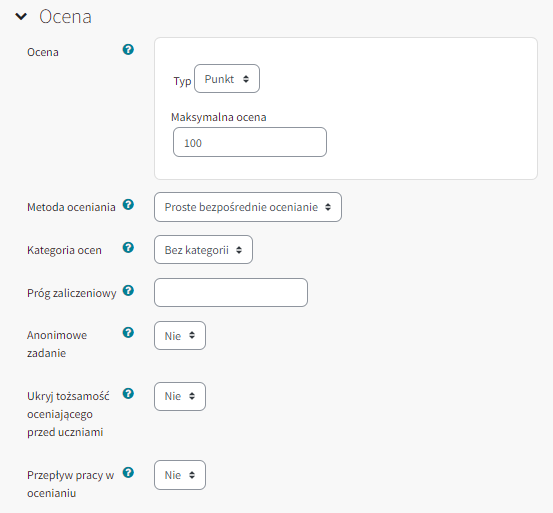Prace studentów - Zadanie
- jak tworzyć i konfigurować zadania dla studentów, w tym dodawać opis i pliki
- jak ustawić daty dostępności zadania i ostateczny termin oddania
- o różnych sposobach składania prac przez studentów (przesyłanie plików lub tekst online)
- jak oceniać prace studentów, dodawać komentarze i przesyłać pliki zwrotne
- o możliwości konfigurowania zadań grupowych
- jak skonfigurować ustawienia oceniania i powiadomienia
Moduł Zadania umożliwia prowadzącemu zadawanie prac, które studenci mają wykonać w formie elektronicznej (dowolny format) i przesłać na serwer. Typowe zadania to opisy, projekty czy raporty. Studenci mogą przesyłać prace w formie plików różnego typu (tekstowych, multimedialnych, graficznych itp.). Prace mogą być również przesyłane w postaci tekstu wprowadzanego bezpośrednio w edytorze dostępnym na stronie. Moduł może służyć także do przypomnienia studentom o pracach realizowanych poza platformą LeOn (tzw. zadania offline). Data przesłania pracy przez studenta jest zapisywana. Moduł zawiera również funkcje umożliwiające wystawianie ocen i komentarzy. Podczas oceniania prac nauczyciel może dodawać komentarze oraz załączać pliki (np. poprawioną pracę studenta lub plik audio z komentarzem). Ocenę można wystawić w skali numerycznej lub innej. Wystawione oceny są widoczne w dzienniku ocen i są automatycznie wysyłane do studenta pocztą elektroniczną.
Po dodaniu modułu Zadania do kursu pojawi się formularz konfiguracji (Rys. 1). Standardowo w pierwszym kroku należy podać nazwę zadania oraz jego opis. Dodatkowo można załączyć plik, np. z instrukcją, który student będzie mógł pobrać do folderu na swoim komputerze.
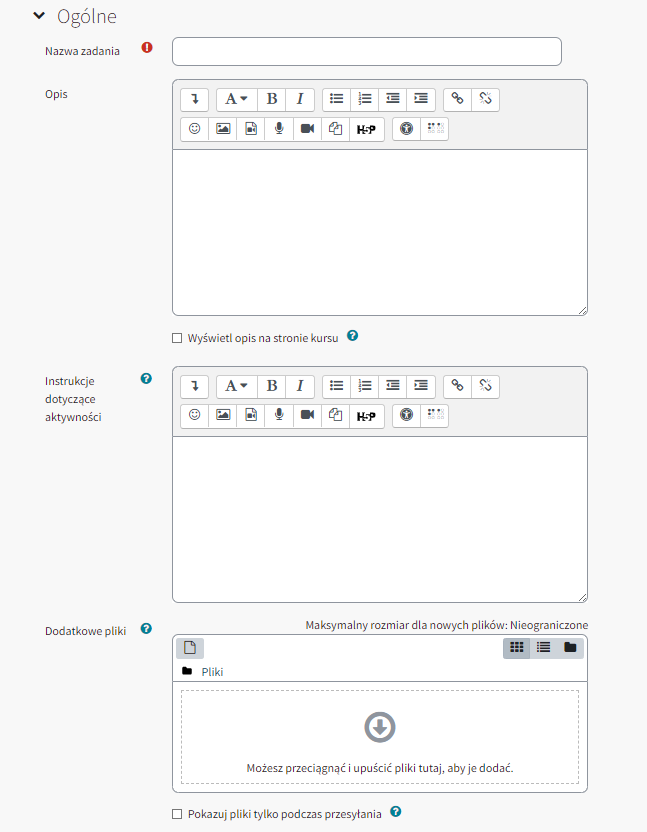
Następnie należy skonfigurować parametry czasowe, określając dostępność zadania i ostateczny termin przesłania pracy (Rys. 2). Określa się datę, od której studenci będą mogli przesyłać swoje prace. Jeżeli opcja zawsze udostępniaj treść zadania jest włączona, studenci będą mogli zobaczyć treść zadania nawet przed otwarciem możliwości jego oddawania. Kolejnym terminem jest właściwy termin oddania pracy. Prace przesłane po tym terminie zostaną oznaczone w systemie jako spóźnione. Moduł pozwala też określić ostateczny termin przesłania pracy, po upływie którego możliwość jej oddawania zostanie zablokowana.
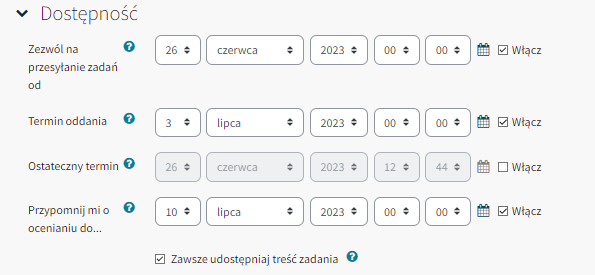
Kolejnym elementem do skonfigurowania jest typ oddawanych zadań (Rys. 3). Do dyspozycji mamy możliwość przesyłania plików jak i edytor online w którym student może zamieścić wyniki opracowanego zadania bez konieczności przesyłania plików. Jeśli włączona jest opcja tekst online, w polu limit słów można określić maksymalną liczbę słów, którą student może wprowadzić. Można też ograniczyć liczbę przesyłanych plików (od 1 do 20) oraz ich maksymalny rozmiar. Ponadto można zdefiniować dopuszczalne formaty plików (np. doc, docx, zip). Jeśli nie wybrano żadnej z powyższych opcji, student nie będzie mógł przesłać żadnej treści ani plików, a jedynie oznaczyć zadanie jako ukończone. Ta konfiguracja umożliwia uwzględnienie zadań wykonanych całkowicie offline, poza platformą LeOn. Jest to wygodne w przypadku zajęć stacjonarnych, gdzie część pracy studenci wykonują bez konieczności przesyłania jej przez platformę.
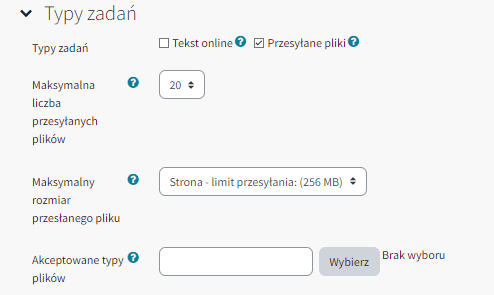
Kolejnym elementem do skonfigurowania jest typ informacji zwrotnej dla studenta (Rys. 4). Dostępne opcje to:
- Komentarz zwrotny: umożliwia dodanie komentarza (dodatkowego opisu) do zadania przez prowadzącego.
- Arkusz ocen online: umożliwia pobranie informacji o zadaniach w pliku CSV, wpisanie ocen i zaimportowanie ich z powrotem do systemu. Opcja ta jest szczególnie przydatna przy ocenianiu zadań offline dla dużej grupy studentów (np. wyników kolokwium).
- Plik komentarzy: umożliwia, poza standardowym komentarzem i oceną, załączenie pliku dla studenta (np. przesłanej pracy z naniesionymi uwagami prowadzącego).
- Pole Komentarz w tekście: umożliwia prowadzącemu skopiowanie tekstu pracy studenta do okna komentarza i wstawienie uwag bezpośrednio w tekście (np. wyróżniając je kolorem) lub edytowanie oryginalnego tekstu pracy.
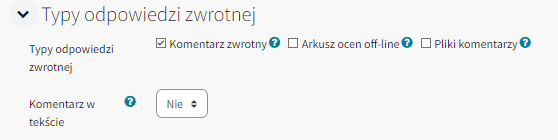
Kolejna grupa opcji dotyczy ustawień sposobu przesyłania prac (Rys. 5). Opcja wymuś potwierdzanie przesłanego rozwiązania przez studenta jest przydatna, ponieważ wymaga od studenta wyraźnego potwierdzenia oddania pracy, co pozwala na jej wcześniejsze zapisywanie i późniejsze kontynuowanie edycji przed ostatecznym przesłaniem. Aby oddać zadanie, student musi zatwierdzić przesłanie pracy do prowadzącego.
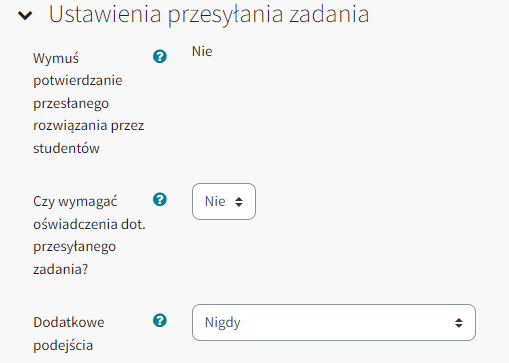
Opcja wymagania oświadczenia dotyczącego przesłanej pracy jest szczególnie przydatna przy oddawaniu prac semestralnych czy dyplomowych. Jej włączenie oznacza, że przy składaniu pracy, studenci będą musieli złożyć oświadczenie, że są autorami pracy.
Ustawienie ponowne otwieranie prób pozwala określić, w jaki sposób prowadzący może ponownie udostępnić studentowi możliwość oddania zadania. Dostępne opcje to:
- Nigdy: nie ma możliwości ponownego otwarcia możliwości oddania zadania.
- Ręcznie: możliwość oddania zadania może być ponownie otwarta przez prowadzącego.
- Automatycznie, aż przejdą: możliwość oddania zadania jest automatycznie otwierana, dopóki student nie osiągnie oceny przekraczającej próg zaliczeniowy.
Ustawienie Maksymalna liczba podejść pozwala ustalić liczbę prób oddania zadania. Po przekroczeniu tej liczby student nie ma możliwości ponownego oddania pracy.
Kolejna grupa ustawień dotyczy konfiguracji zadań grupowych (Rys. 6). Opcja zadanie realizowane w grupie umożliwia ustawienie zadania jako grupowego. Zadanie będzie wówczas wykonywane w ramach grup zdefiniowanych w kursie. Zadanie będzie współdzielone przez daną grupę. Każdy członek grupy ma możliwość wglądu w zmiany dokonywane przez pozostałych członków grupy. Włączenie opcji wymagana grupa do przesłania zadania oznacza, że tylko osoby przypisane do grup mogą oddać zadanie. Osoba bez grupy nie będzie miała możliwości przesłania zadania. Opcja wymaga potwierdzenia przez wszystkich członków grupy oznacza, że każdy członek grupy musi zatwierdzić oddanie zadania. Dopiero po uzyskaniu zatwierdzenia od wszystkich członków grupy, zadanie trafia do oceny.
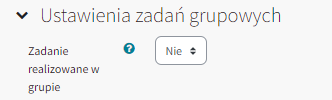
Ustawienie powiadomień dotyczących prowadzącego jest domyślnie wyłączone (Rys. 7). Włączenie go pozwoli na szybszą reakcję na nadesłane prace studentów.
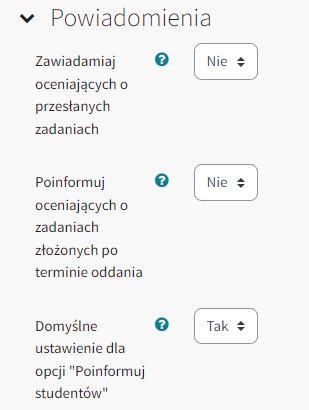
Ostatnia grupa ustawień dotyczy konfiguracji ocen (Rys. 8). Pozwala na wybór skali ocen obowiązującej w kursie lub oceny punktowej i jej wartości maksymalnej. Ponadto umożliwia wybór metody oceniania pozwalającej np. na ocenianie wg formularza kryteriów. Funkcja anonimowego oceniania nie zawsze zapewnia pełne ukrycie danych studenta, który przesłał pracę. Wchodząc bezpośrednio w dziennik ocen, można wystawić ocenę studentowi znanemu już z imienia i nazwiska. Anonimowość oceniania prac nie jest zatem w pełni zachowana (jest możliwa do obejścia). Nowością w tym module jest opcja przepływu pracy w ocenianiu , która sprawia, że ocenianie będzie wieloetapowe. Zanim studentom zostanie opublikowana ocena końcowa, prowadzący przydzielają odpowiednie statusy w procesie oceniania. Takie rozwiązanie pozwala na wielokrotną modyfikację oceny (studenci nie widzą tych zmian) i opublikowanie wszystkich ocen ostatecznych w tym samym momencie. Ostatnią z opcji jest przydział osób oceniających. Z tej opcji można korzystać tylko przy włączonej opcji przepływu pracy w ocenianiu. Osoby oceniające mogą być przydzielone do konkretnego studenta.